5 conseils: comment utiliser le contrôle parental sur une tablette Android?

Toujours quelque chose à faire pour les vacances ou les jours de pluie ?
Play Choice propose désormais la collection ultime de livres d'activités, avec plus de 60 pages de coloriages amusants et des puzzles éducatifs.
Vous devez l'avoir vécu une fois dans votre vie: vos enfants volent à travers les applications de votre tablette, smartphone ou ipad, bien mieux que vous ne pourriez le faire vous-même.
Mais le plus tragique est (pour les adultes qui ont moins de capacités d'apprentissage que les enfants) qu'ils n'ont que 3 ans et c'est comme s'ils étaient déjà des techniciens experts qui peuvent facilement ouvrir votre tablette, surfer sur Internet et jouer à des jeux vidéo.
Si cela devient une scène normale dans votre maison et que vous pensez que votre enfant pourrait accidentellement accéder à du contenu pour adultes ou à un contenu inapproprié qui pourrait le blesser intellectuellement et émotionnellement, il est peut-être temps de vous donner le contrôle parental sur votre tablette Android apprendre à utiliser.
Vous trouverez ci-dessous un guide étape par étape sur la configuration de la fonction de contrôle parental sur la plupart des tablettes Android.
Lire aussi: les 7 meilleures tablettes pour enfants avec des paramètres parentaux prêts à l'emploi
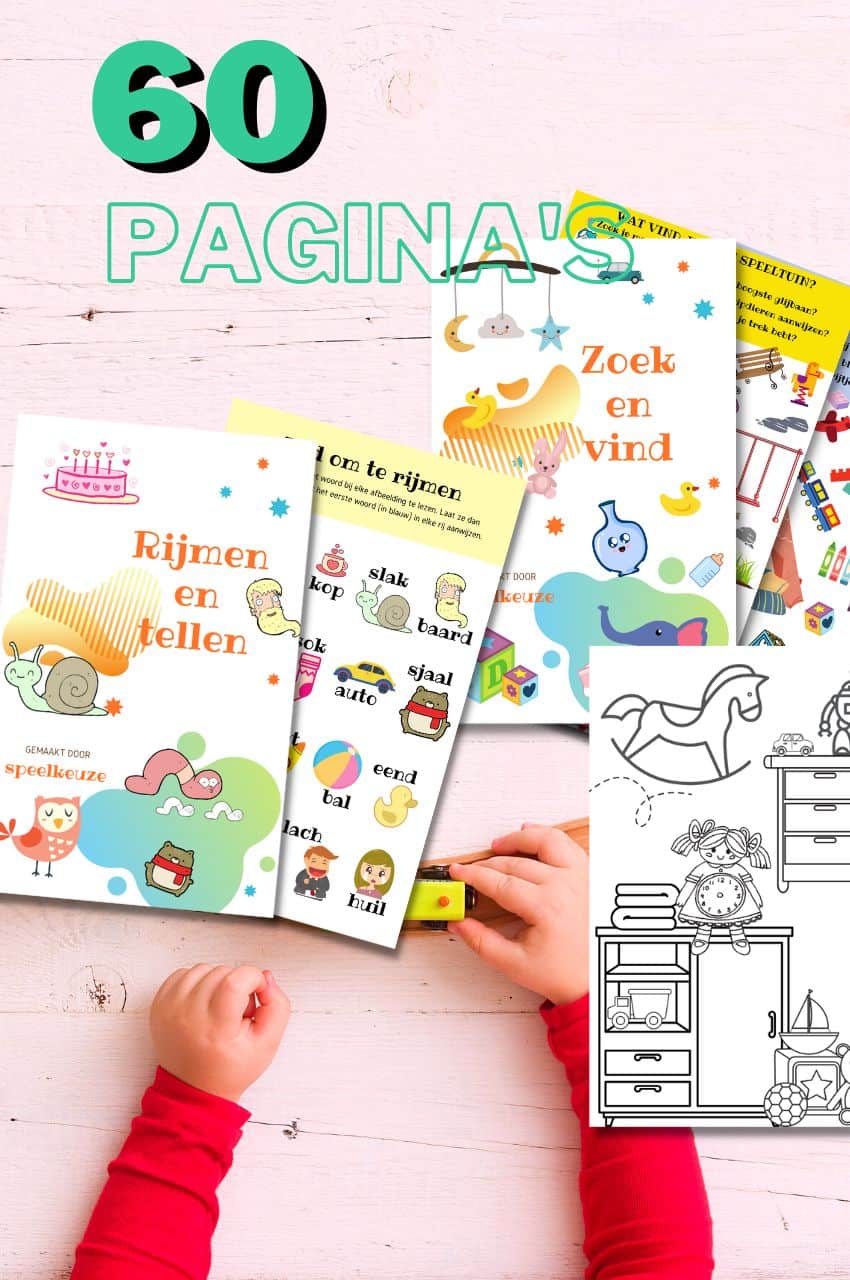
Du tout-petit à la collection de livres d'activités pour tout-petits
Jeux éducatifs et coloriages pour 3 à 6 ans
Votre tout-petit et votre enfant d'âge préscolaire adoreront ce livre électronique, ainsi que les imprimables qui l'accompagnent. Il ou elle peut jouer avec à chaque étape de son développement, avec maman et papa.
Acheter sur Bol.comCe dont nous discutons dans cet article complet:
Créer des comptes alternatifs
La première étape du protocole de sécurité du contrôle parental consiste à configurer un deuxième ou plusieurs comptes utilisateurs (au cas où vous auriez plus d'un enfant) sur votre tablette.
Rendez le compte principal uniquement accessible à vous avec un verrou protégé par mot de passe et laissez vos enfants utiliser les autres comptes. Cependant, par mesure de sécurité, vous devez restreindre ces comptes d'utilisateurs pour bloquer l'accès aux applications, aux jeux et aux fonctionnalités qui peuvent ne pas convenir à vos enfants.
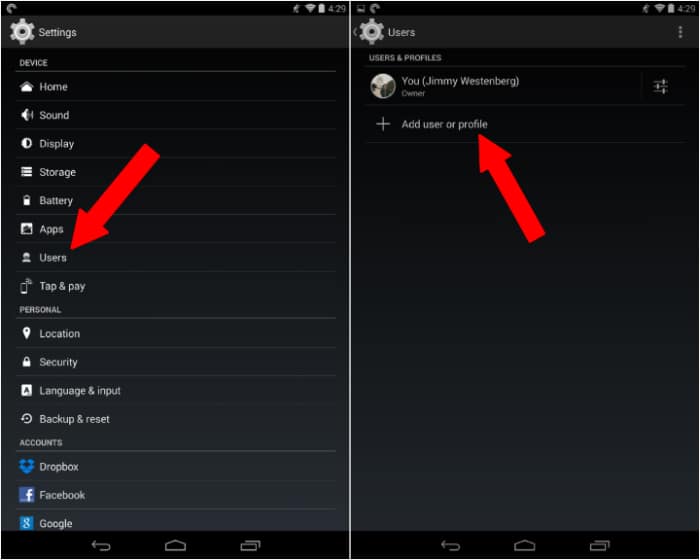
Créer des comptes utilisateurs supplémentaires
Voici comment vous pouvez faire cela:
Allumez l'appareil et accédez aux paramètres. Faites défiler vers le bas une fois jusqu'à ce que vous trouviez et appuyez sur l'onglet Utilisateurs. Une autre façon d'accéder aux paramètres consiste à appuyer sur l'onglet Général avec un menu déroulant en haut de l'écran.
Appuyez sur le bouton Ajouter un utilisateur pour créer de nouveaux profils. Un nouveau message apparaîtra vous demandant de continuer à créer ou annuler un nouveau compte.
Appuyez sur OK pour confirmer. La chose la plus importante à retenir est que vous autorisez chaque utilisateur à avoir son propre environnement dans lequel travailler, alors ajustez-le pour avoir ses propres paramètres de profil (photo de profil, applications et paramètres wifi).
Vous avez désormais la possibilité de changer de compte en cas de besoin et de protéger vos enfants comme bon vous semble.
La tablette Android vous déconnectera automatiquement du compte d'utilisateur actuel que vous utilisez et vous montrera un écran de bienvenue. Cela signifie que le nouveau profil utilisateur a été créé avec succès, en fait il est similaire à la première création de votre compte utilisateur personnel.
Vous pouvez également choisir les paramètres Wi-Fi pour les nouveaux profils et décider si vous souhaitez accéder à Internet ou non.
Le système se mettra à jour pendant quelques minutes, après quoi vous êtes prêt à partir! Placez votre doigt en haut de l'écran et faites-le glisser vers le bas pour afficher les paramètres généraux. Appuyez ensuite sur le bouton Utilisateurs pour basculer entre les comptes utilisateur.
Vous devriez voir votre compte principal (propriétaire) et les autres comptes que vous avez ajoutés. Appuyez sur le compte d'utilisateur que vous souhaitez utiliser, puis attendez quelques secondes que la tablette / téléphone vous connecte.
Fonction de contrôle parental pour tablettes et smartphones Android
La configuration manuelle du contrôle parental à partir de l'onglet Paramètres de votre tablette ou téléphone Android n'est que l'une des nombreuses façons de sécuriser votre appareil pour les enfants.
Certains fabricants d'électronique grand public, tels que Samsung, HTC, Asus et quelques autres, intègrent de manière proactive des logiciels de protection de l'enfance dans leurs produits pour rendre le contrôle parental transparent et facile à utiliser.
Pourtant, il y en a qui ne le font pas, vous devez donc apprendre à définir manuellement le contrôle parental. Maintenant que vous avez appris à créer des comptes supplémentaires protégés par mot de passe et à empêcher vos enfants d'accéder à des contenus indésirables en ligne, découvrez ce que vous pouvez faire pour filtrer davantage Internet pour eux. .
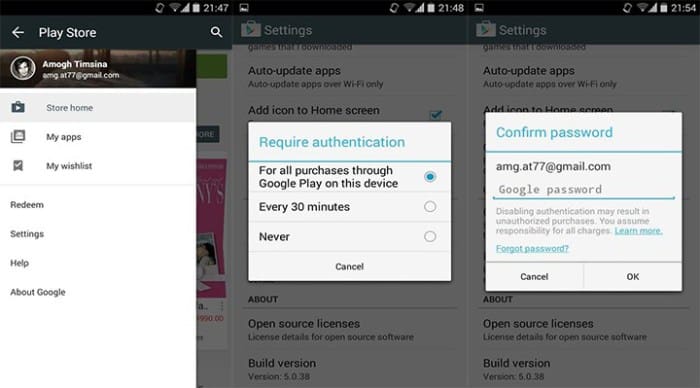
Limiter les achats dans l'App Store et dans l'application
Vous devez comprendre que le Google Play Store propose à la fois des applications gratuites et payantes et selon le type d'applications que vos enfants ont téléchargées, vous pouvez voir que votre carte de crédit (qui est liée à votre compte Google) sera facturée beaucoup pour les applications que vous jamais même su à ce sujet.
Ainsi, à partir du moment où vous avez votre tablette ou votre smartphone, mettez un mot de passe dans le Play Store pour empêcher vos enfants d'y accéder sans votre permission. Voici comment procéder:
Accédez aux applications et ouvrez le Play Store
Une fois que Play Store est ouvert, appuyez sur le bouton de menu qui ressemble à 3 lignes horizontales identiques dans le coin supérieur gauche de votre écran. C'est à côté du champ de recherche. Vous verrez un menu déroulant. Faites défiler vers le bas et appuyez sur Paramètres. Appuyez sur la sélection qui dit «Exiger une vérification pour les achats».
Choisissez parmi ces 2 options: a) laissez Play Store vous demander votre mot de passe Google chaque fois que vous ou vos enfants téléchargez une application, ou b) configurez-les pour qu'il vous demande votre mot de passe toutes les 30 minutes.
Désactiver les applications tierces
Il ne suffit pas de saisir simplement un mot de passe dans le Play Store, car les applications tierces permettent également à d'autres utilisateurs de contourner votre mot de passe et de télécharger tout ce qu'ils proposent. Voici comment il est dans l'intérêt de vos enfants de les éliminer:
Accédez aux applications et ouvrez à nouveau l'onglet Paramètres. Faites défiler jusqu'à ce que vous voyiez Sécurité et appuyez dessus.
Normalement, l'option permettant l'installation d'applications à partir de sources inconnues est désactivée par défaut, mais assurez-vous que la case ne contient aucune coche.
Lees meer: voici comment définir un filtre Internet enfant sur votre appareil Android ou iOS

Toujours quelque chose à faire pour les vacances ou les jours de pluie ?
Play Choice propose désormais la collection ultime de livres d'activités, avec plus de 60 pages de coloriages amusants et des puzzles éducatifs.
Joost Nusselder, le fondateur de Speelkeuze.nl est un spécialiste du marketing de contenu, un père et adore essayer de nouveaux jouets. Enfant, il est entré en contact avec tout ce qui touche aux jeux lorsque sa mère a créé le Tinnen Soldaat à Ede. Maintenant, lui et son équipe créent des articles de blog utiles pour aider les lecteurs fidèles avec des idées de jeu amusantes.